一. 获取开发账号,就是申请Apple账号,然后购买服务,可个人,可企业 。
二. 登陆账号
1. 进去开发者首页,
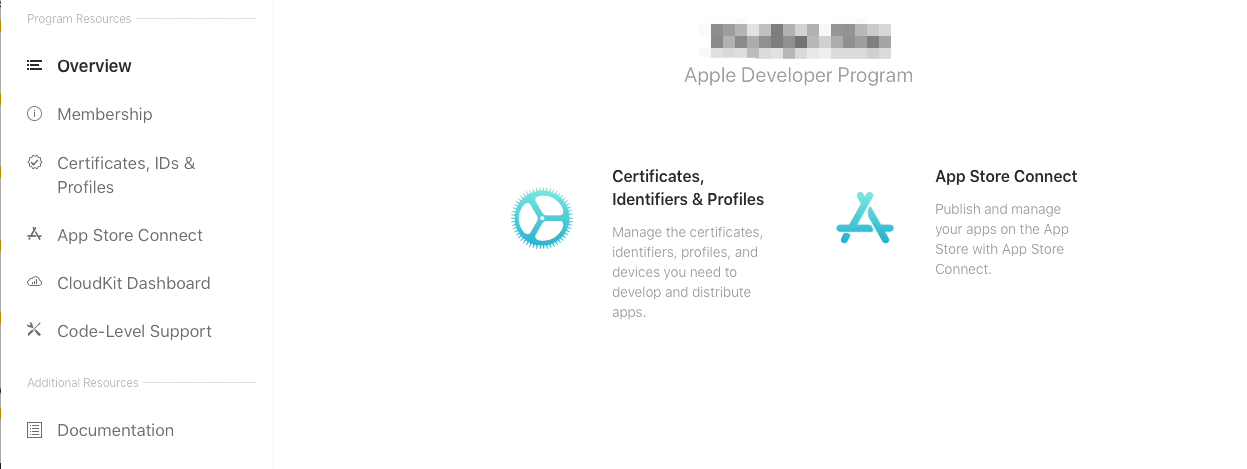
2. 点击 Certificates, Identifiers & Profiles,
首先创建 证书certifcates
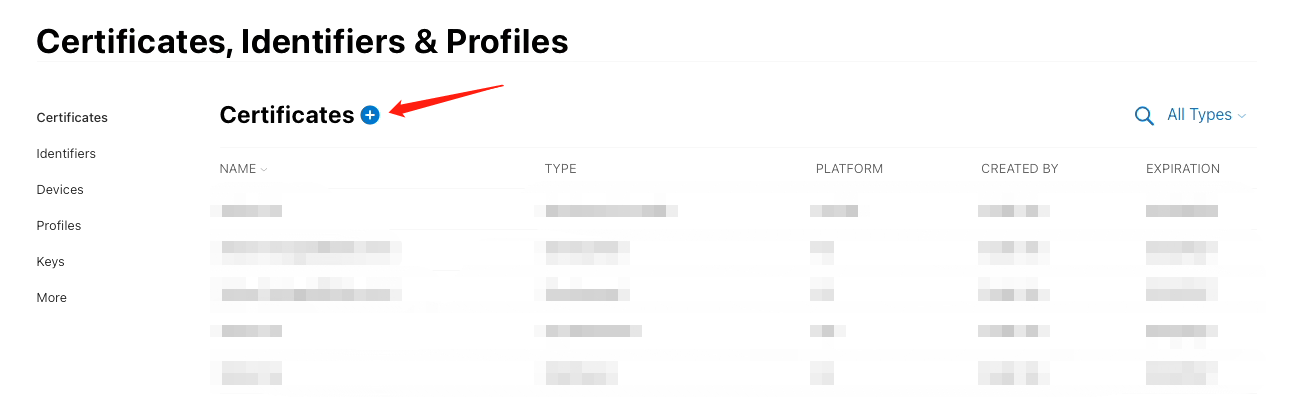
其次,根据不同需求选择,一般情况,开发选择Apple Development, 发布版本选择 Apple Distribution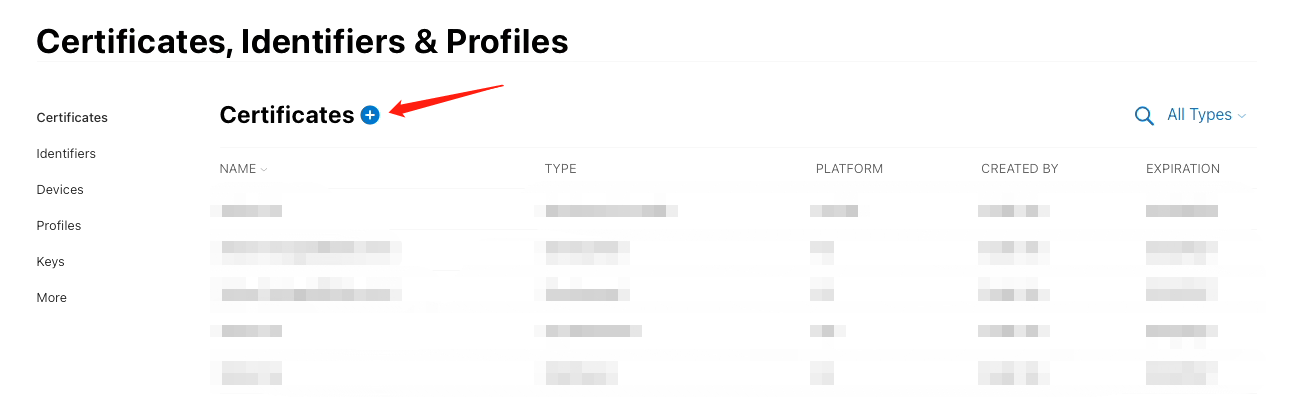
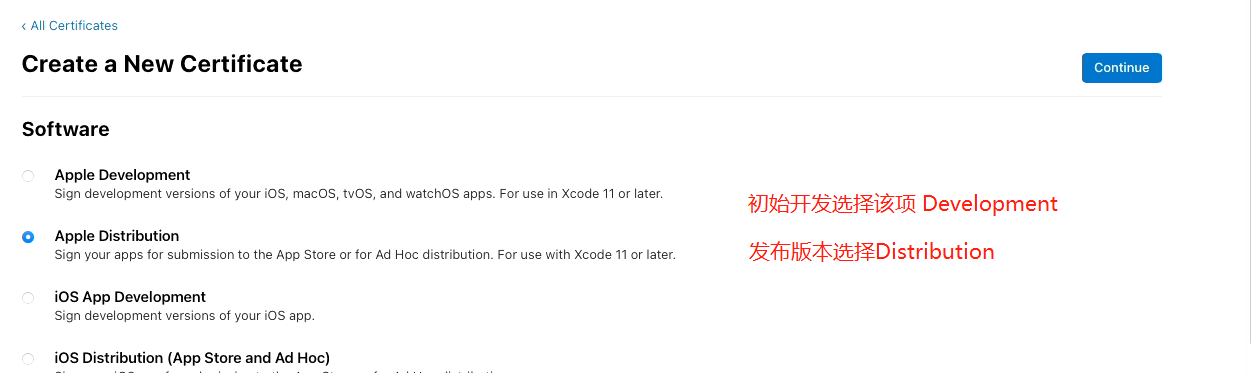
下一步
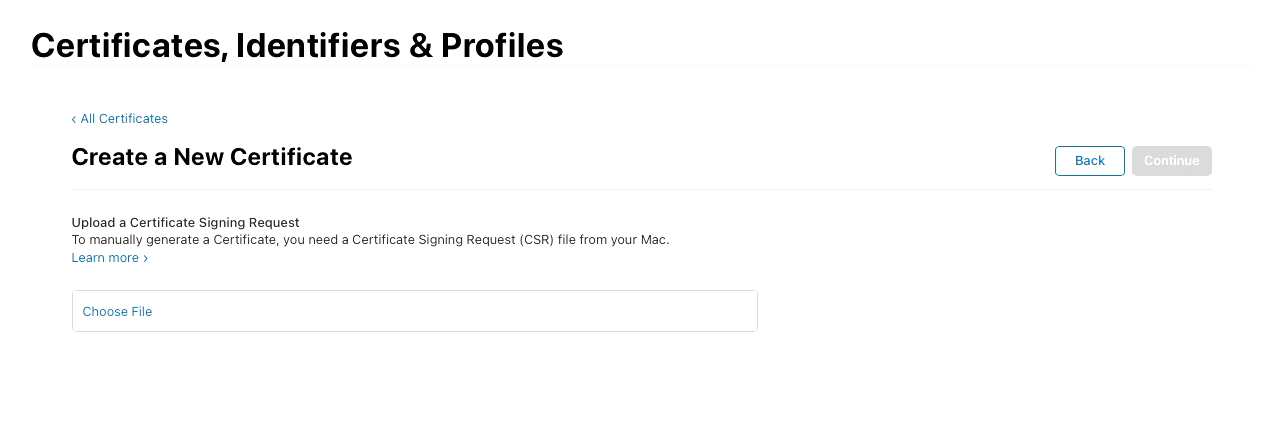
这里就需要用到Mac证书,此时需要使用mac来手动创建证书:步骤如下:
搜索并打开钥匙串访问(keychain),在证书助理中,选择从证书颁发机构请求证书
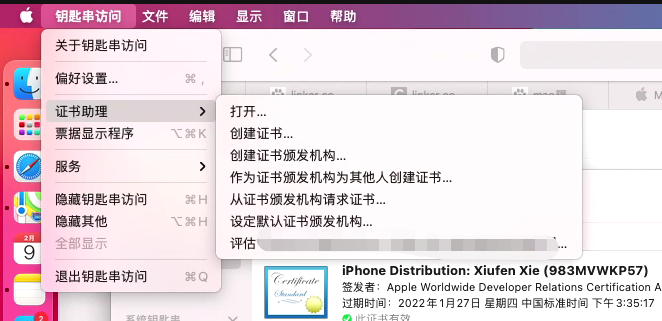
输入你的信息
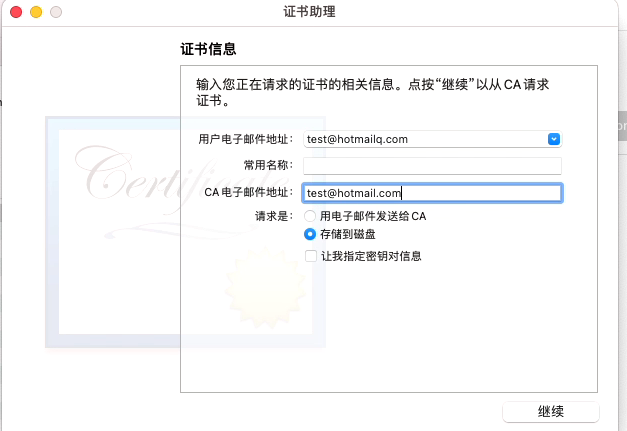

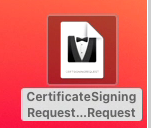
此时就获取到了之前所需要的证书,
选择你的证书,然后下一步
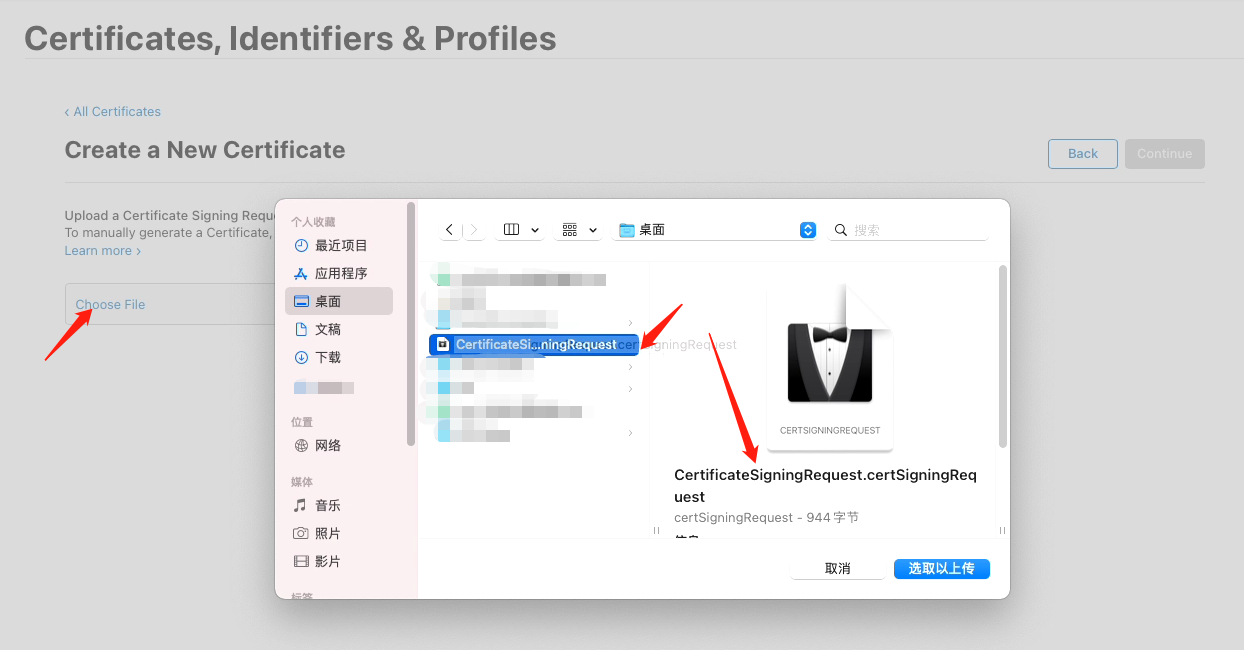
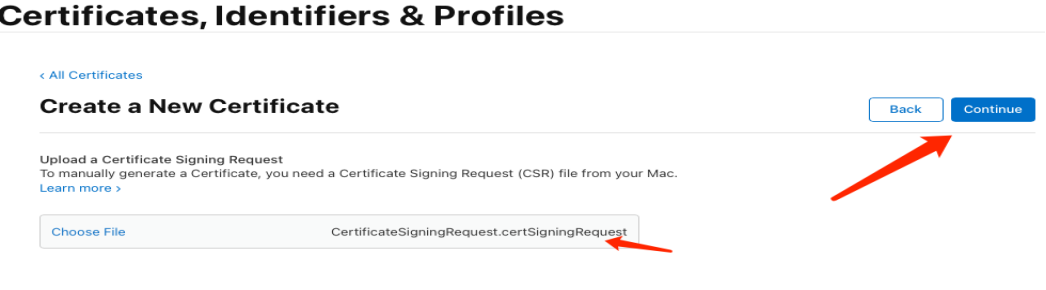
之后你就会进入到可下载页面,下载你创建好的证书,之后需要使用
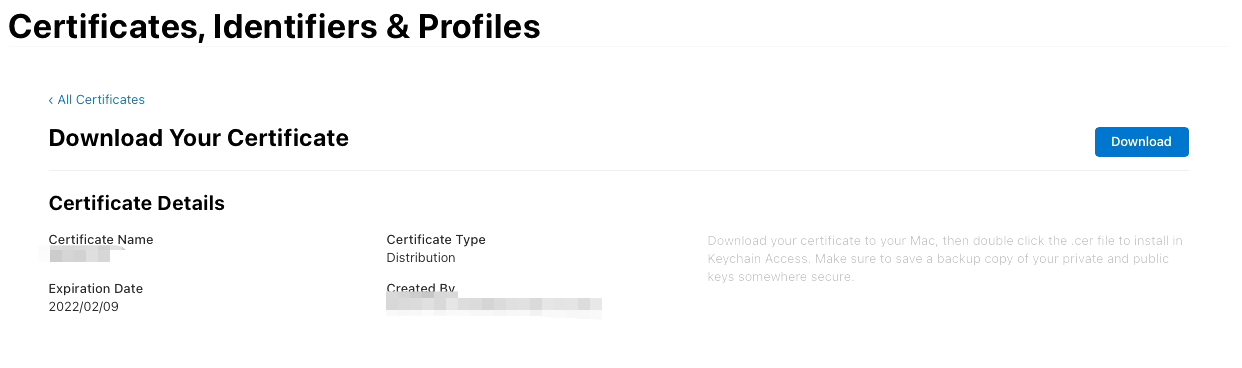
双击打开下载好的distribution.cer(开发证书ios_development.cer )等下载好的cer文件,这时,你的钥匙串访问中就会出现你的证书,右键导出(如果你右击没有导出,请在窗口顶部选择所有项目,找到后再右键)
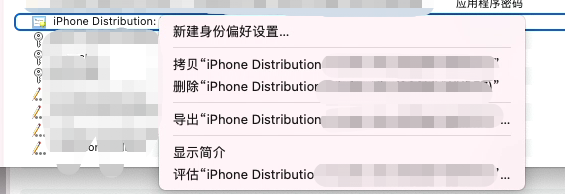
输入文件名、选择路径后点击 “存储”:

输入密码及确认密码后点击 “好”:
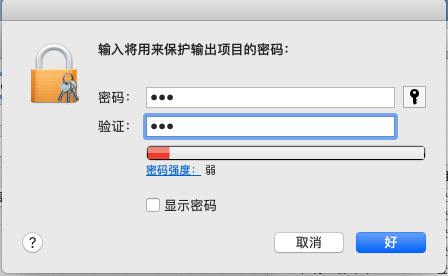
至此,我们已经完成了开发证书的制作(得到了 xxx.p12 证书文件),接下来,继续生成开发阶段所需的描述文件,在生成描述文件之前,需要先添加调试设备(iPhone 、iPad)
然后创建Identifieers
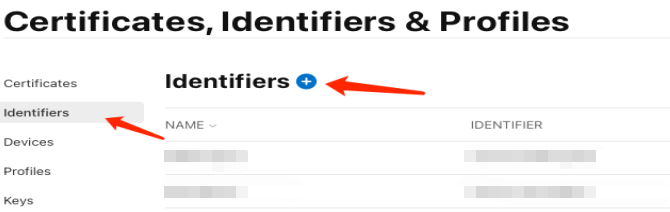
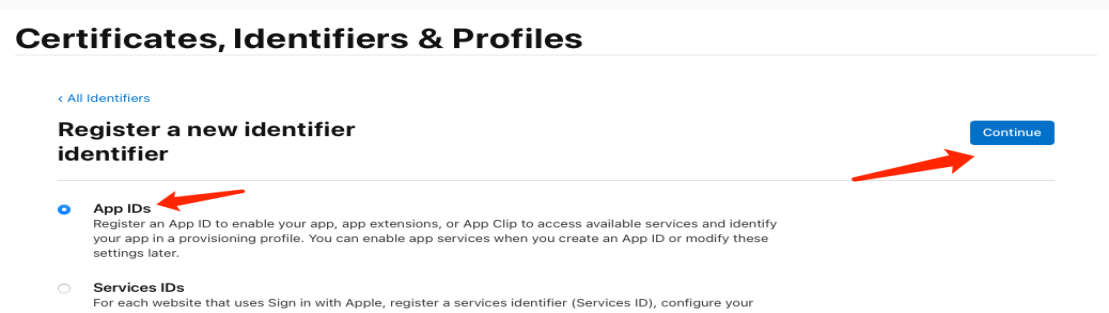
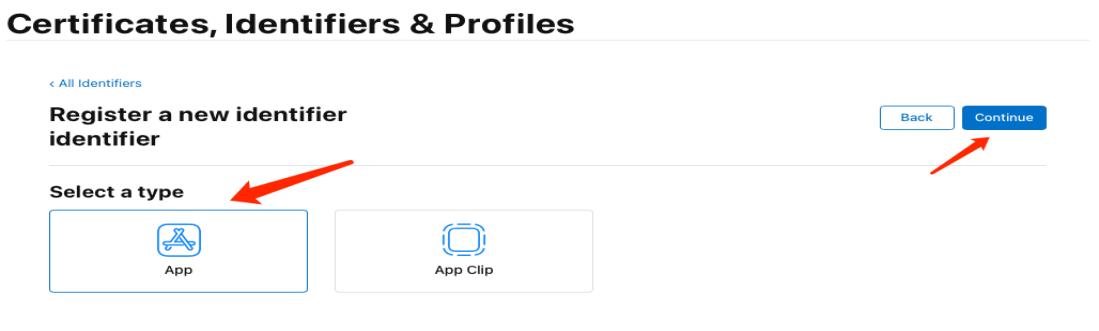
然后 勾选所需权限,和根据提示输入信息
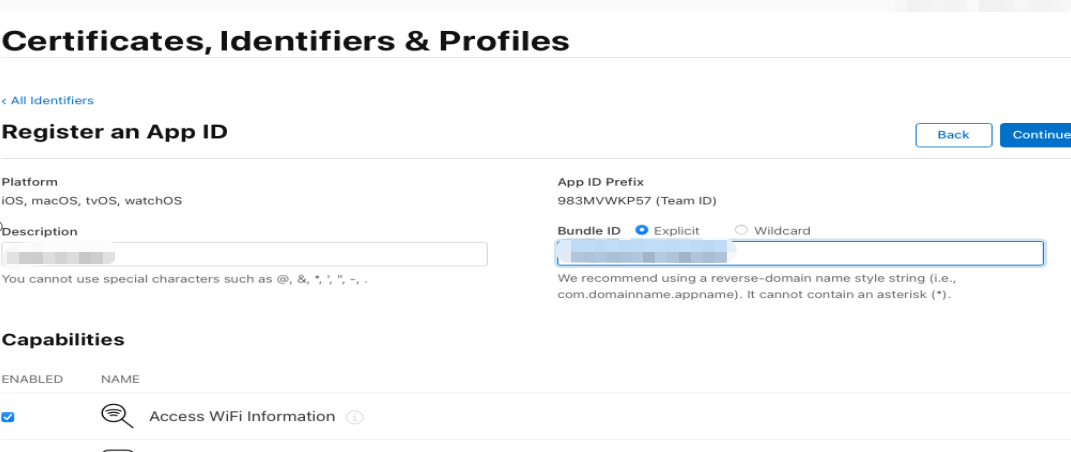
点击下一步后,就会生成确认页面,确认你输入的信息,然后点击register,完成创建Identifiers

注册完成后,生成profile
选择的时候,如果是开发,就选择对应的Development下面对应的类型。发布的就选择发布的地方,我选择的app store发布来举例介绍:
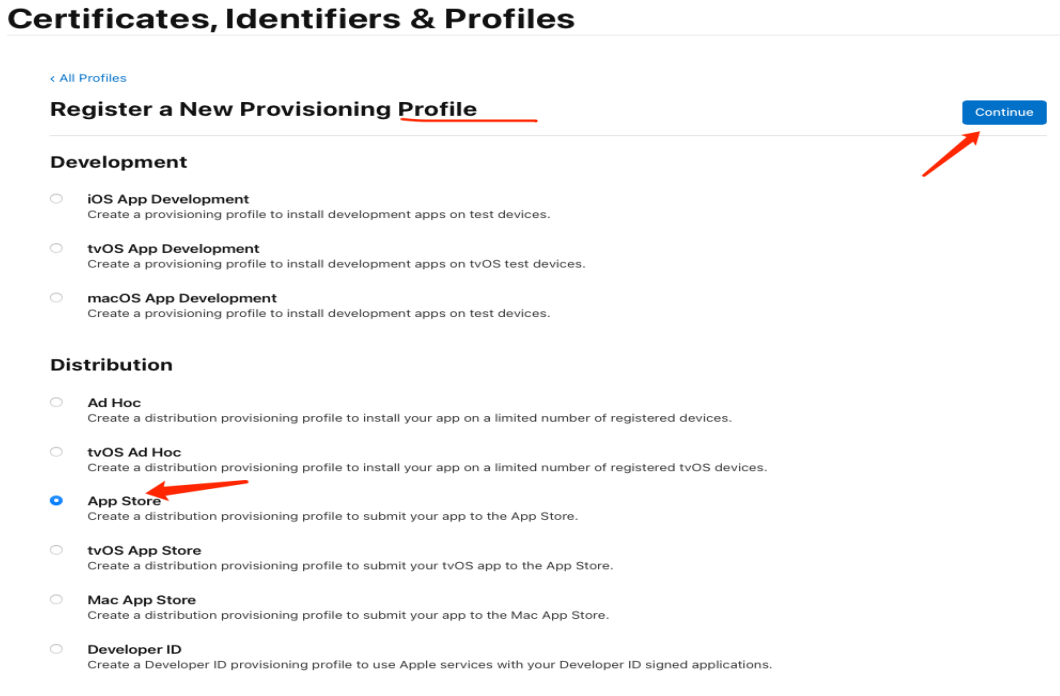
下一步后,就要选择你之前创建的Identifiers
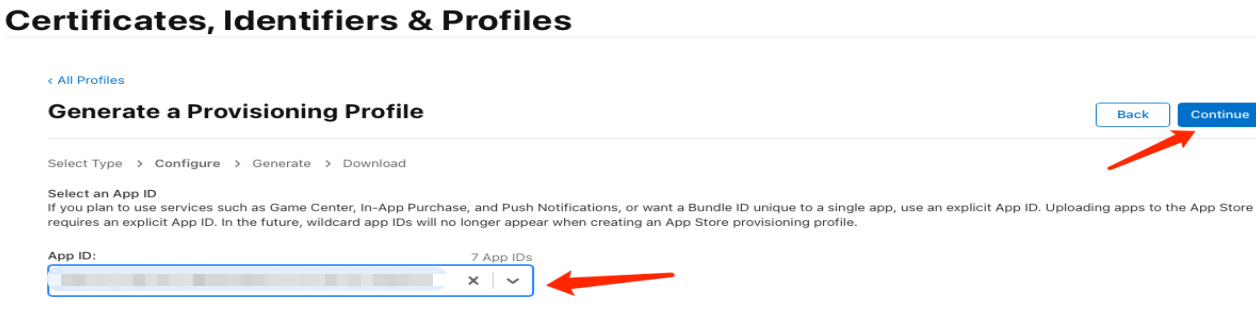
之后就会提示确认信息
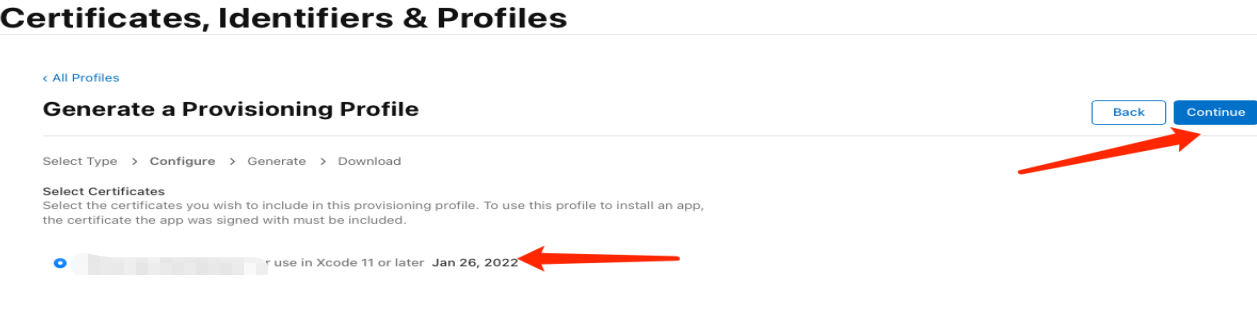
输入app信息,然后下一步
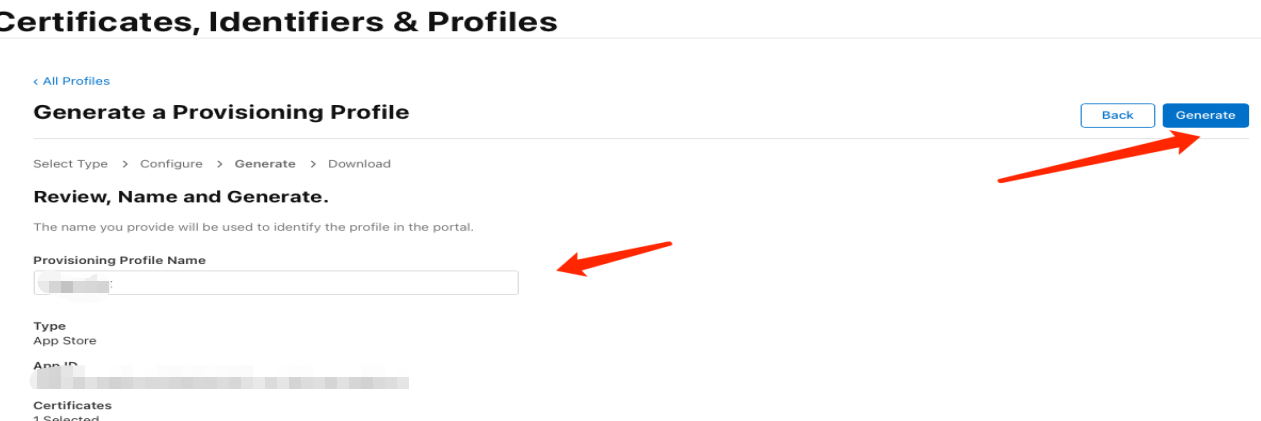
最后就生成了所需的profile文件
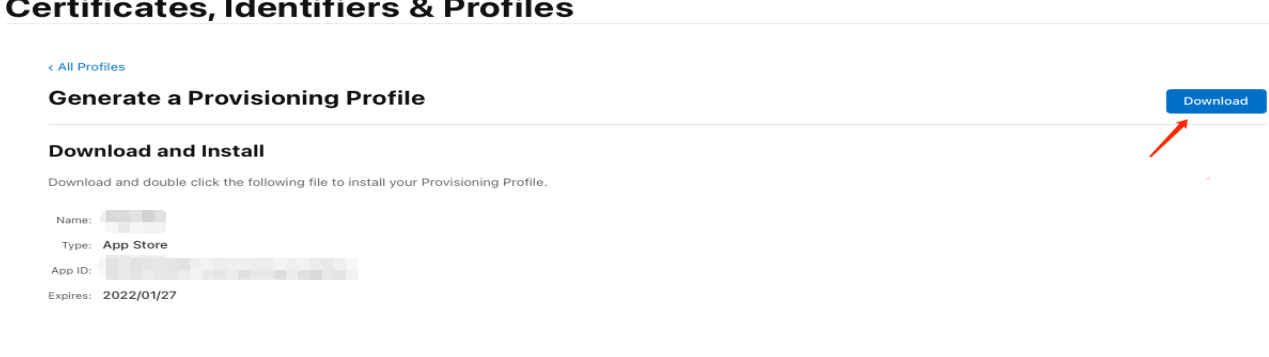
下载,并需要配置到xcode中
新建项目后,点击左侧的项目名称,然后再targets中,填写对应的Display name 和bundle indentier,这里的名称要保持和创建Identifiers的时候创建app Id的一致
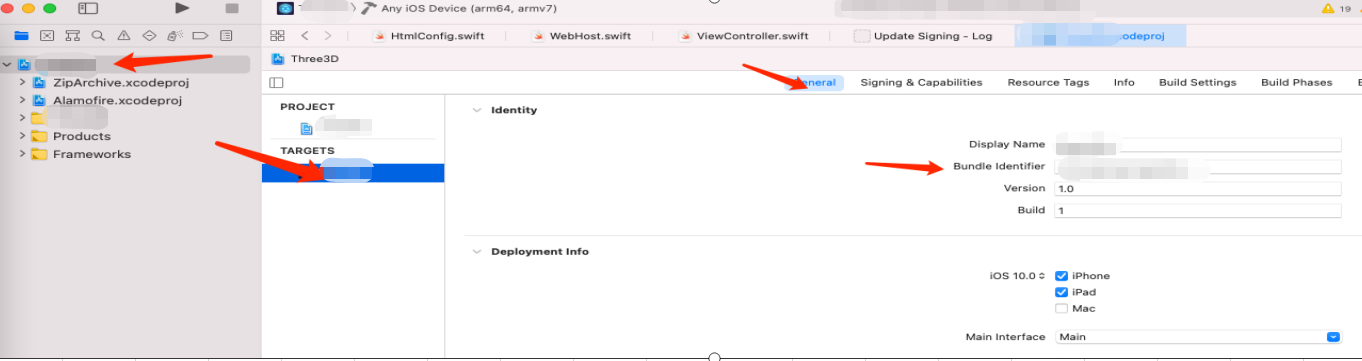
然后选择signing的证书,他会自动识别mac系统中对应的证书
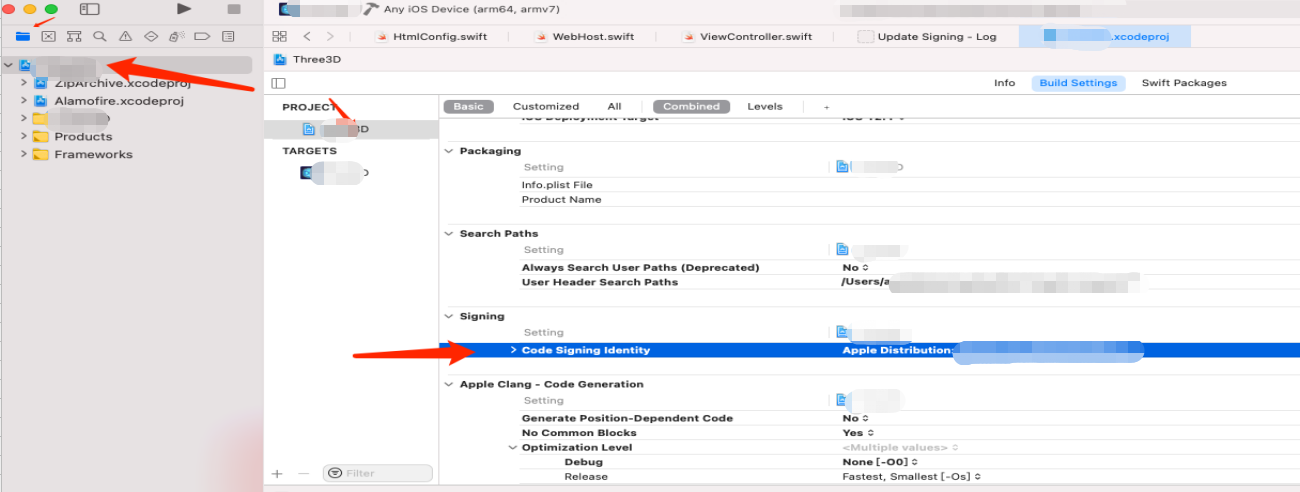
至此,基本配置就好了,当你项目完成后,就可以打包上传构建项目
打包构建发布
注意事项:
上传App Icon的时候,需要上传1024*1024的,而且不能有圆角效果和透明效果!使用1024*1024的图片,生成各个大小的icon,可以使用 Asset Catelog Creator. 会自动生成对应的Assets.xcassets文件夹,直接替换掉自己项目里面的就可以。
点击 xcode - product - archive
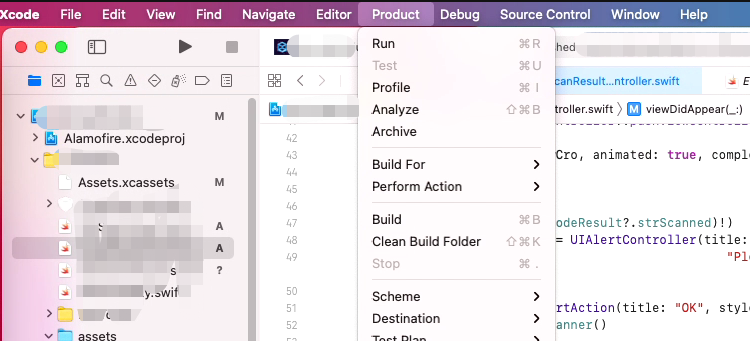
注意:如果Archive是灰色不能点击,说明你的项目选择的虚拟机启动,改为Any iOS 或者 你连接的真是手机,都可以。

点击后,会进行打包,等待弹出弹窗:
一般选择先验证Validate App,后提交发布Distribute App
一直下一步就可以,如果有错误,根据提示百度,然后修复就可,通过验证后,直接提交发布Distribute App,但是再提交发布之前,必须在app store connect中 创建你的对应项目,否则就失败,提示你没有对应项目。其实就相当于提交发布的申请页面。
地址:https://appstoreconnect.apple.com
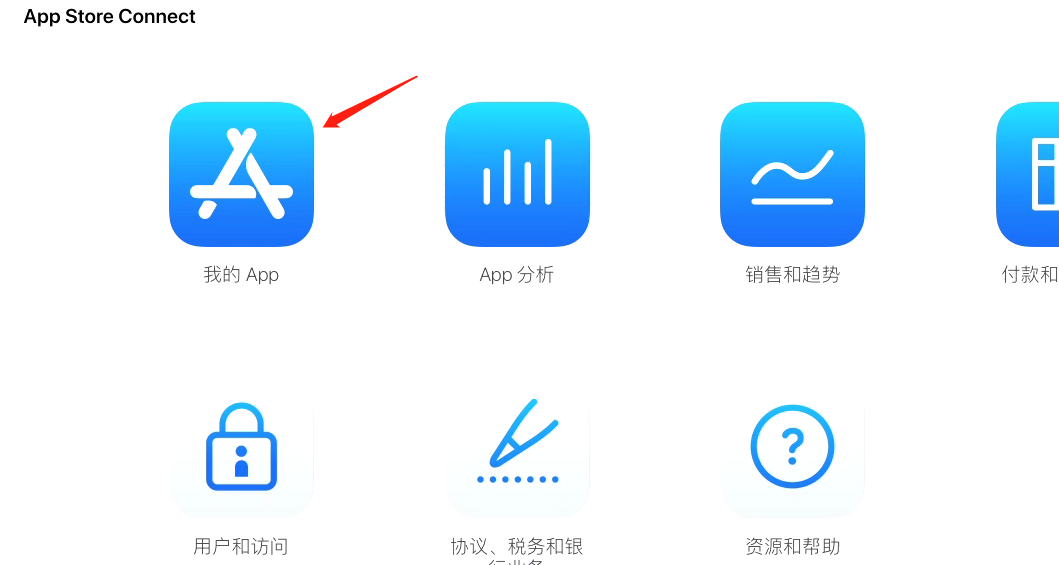

输入自己的信息,选择对应的套装ID,就是项目ID,然后创建,成功后就可以继续发布你的程序到该位置
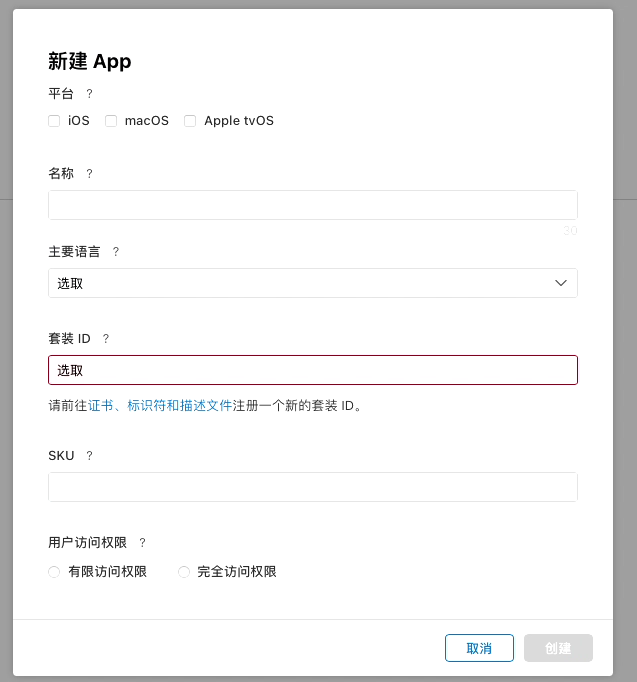
最后填写所有发布信息内容,xcode中提交的代码就会出现再构建项目中,选择对应版本,提交审核即可。